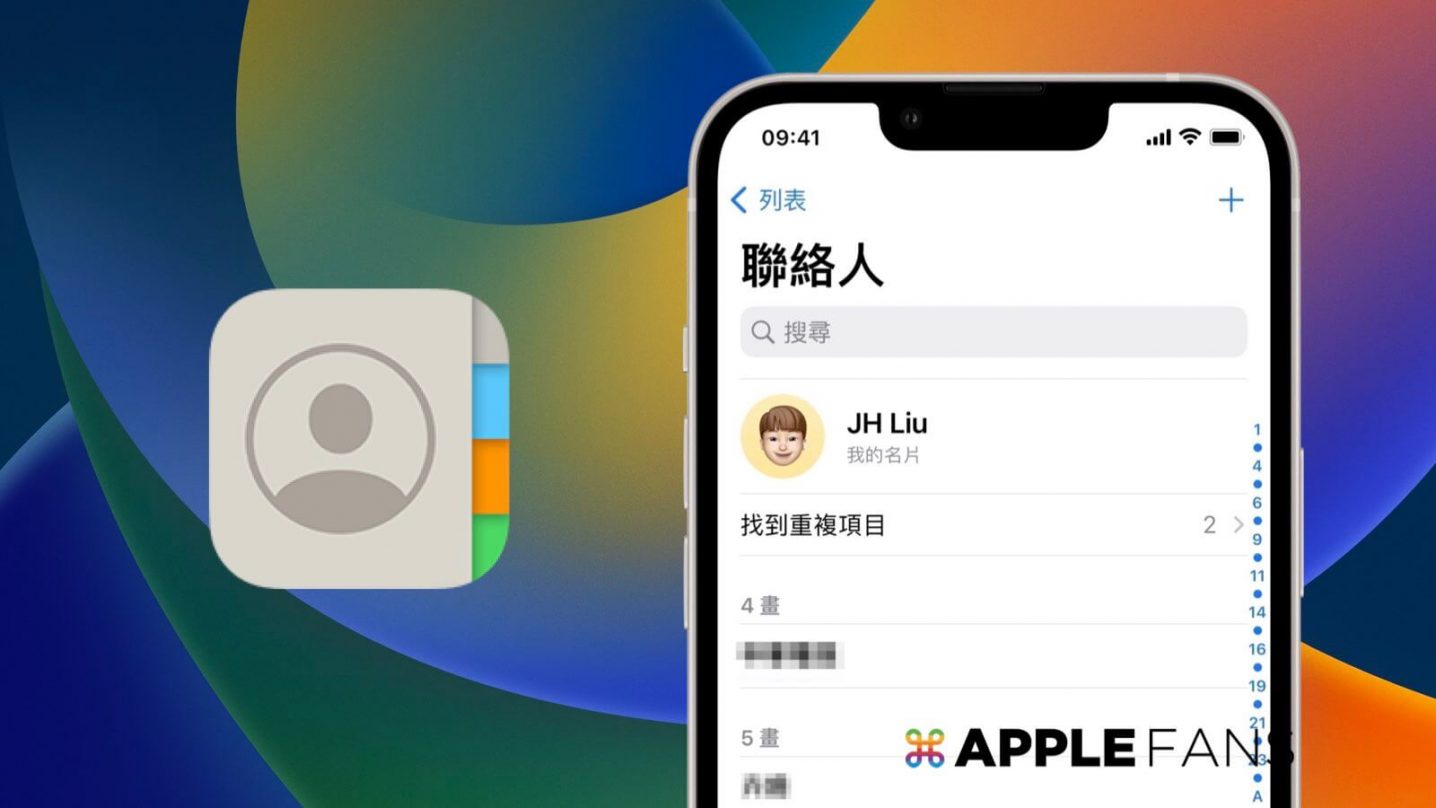如果你在 iPhone 中的聯絡人資訊,是透過綽號或是某一個代號來儲存,極有可能過一段時間,就會忘記曾經儲存過這個聯絡人,就會再次新增一次聯絡人,造成重複的聯絡人存在系統中,時間累積後,聯絡人 app 也會很混亂,過去可以透過很多第三方的 app 來管理聯絡人,伴隨 iOS 16 發表,新增了一個 重複聯絡人 的檢測功能,可以自動幫使用者檢查在 iPhone 或是 iCloud 中的聯絡人是否有重複。
如何使用 iOS 16 重複聯絡人 合併功能?
為了確保 iPhone 的聯絡人 app 有與 iCloud 雲端同步,需要先到 iCloud 把同步功能開啟,請至「設定」app,點擊「使用者的 Apple ID」,再進入「iCloud」選單。
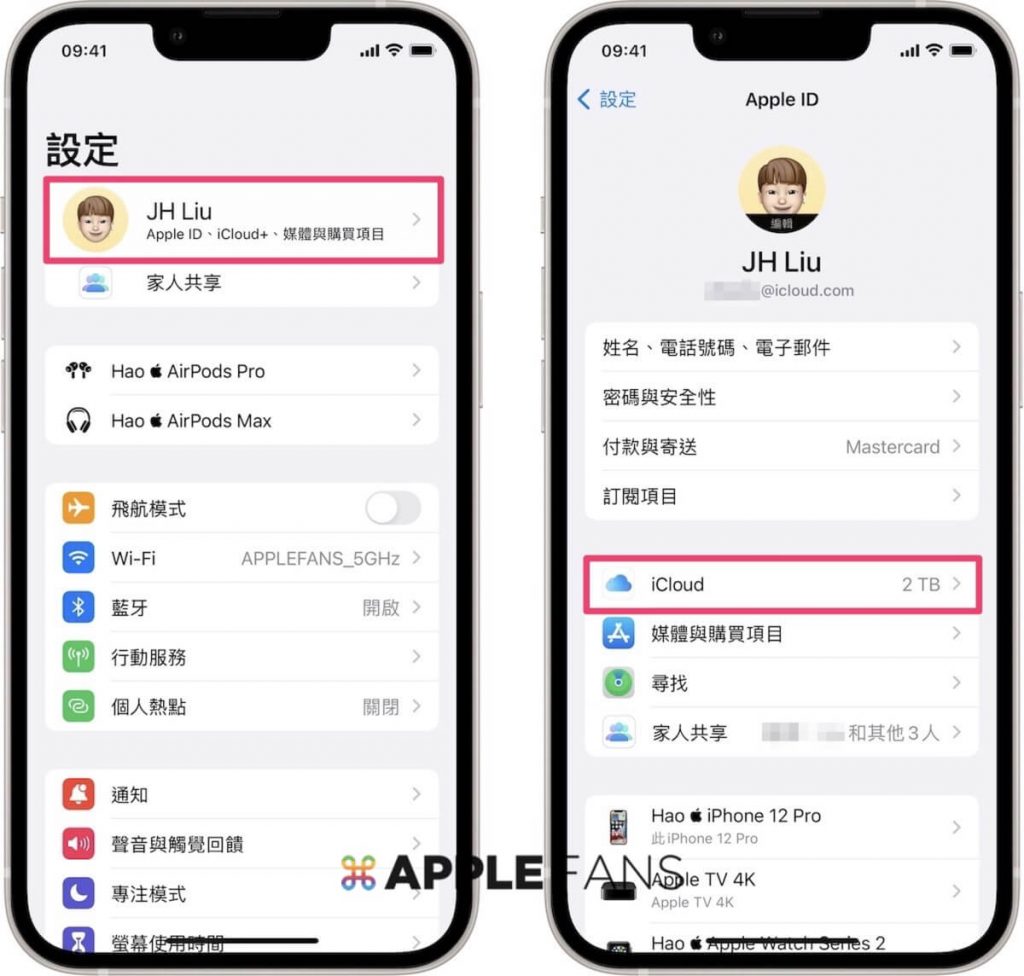
在 iCloud 選單「透過 iCloud 同步」列表中,選擇「顯示全部」,再把「聯絡人 app」選項開啟;確認聯絡人 app 與 iCloud 同步功能開啟後,iPhone 手機中的聯絡人資訊就會與 iCloud 進行同步並檢測是否有重複的聯絡人。
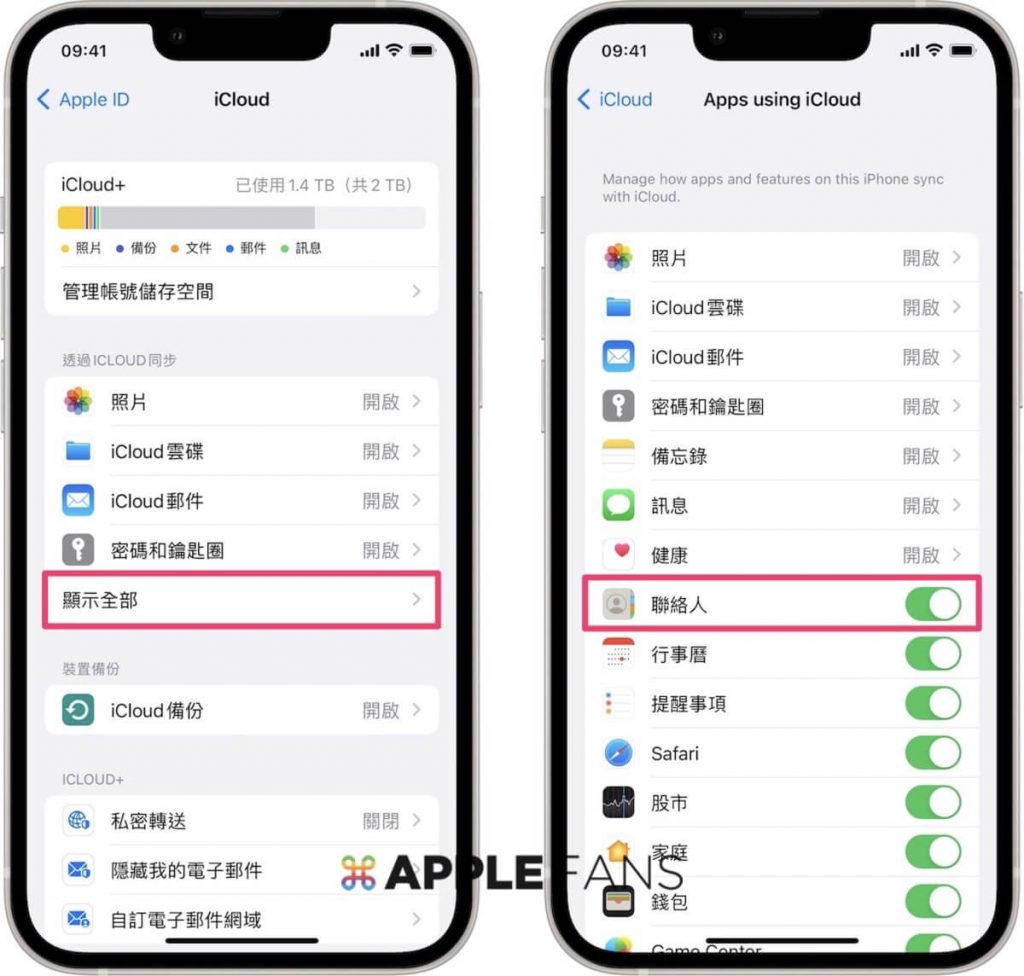
接下來請打開「聯絡人」app,只要有重複新增或是多個帳號合併過後,在聯絡人列表的最上方就會出現「找到重複項目」,點選它就會看到重複的聯絡人項目,雖然這步驟可以點選「Merge All(合併全部)」來全部合併。
但是 iOS 16 重複聯絡人 檢測功能是透過系統計算,有可能會有檢測錯誤的風險,或是更動聯絡人資料的前後造成重複,因此建議使用者除了透過列表直接合併全部資料之外,可以點選聯絡人的名片來查閱,以免把錯誤的重複項目合併。
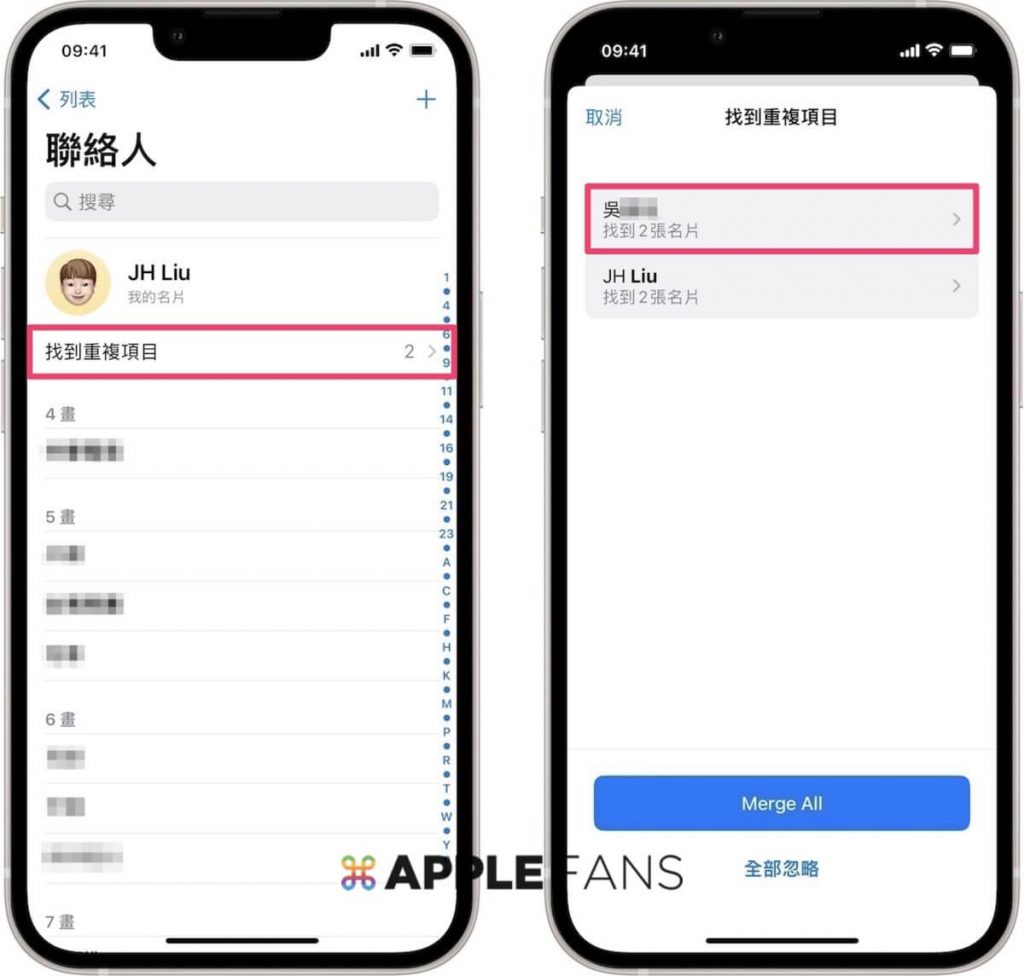
確認好聯絡人資訊為同一人之後,請點選「合併」來合併聯絡人,iPhone 就會幫你把重複的聯絡人資訊合併成同一張聯絡人的名片。
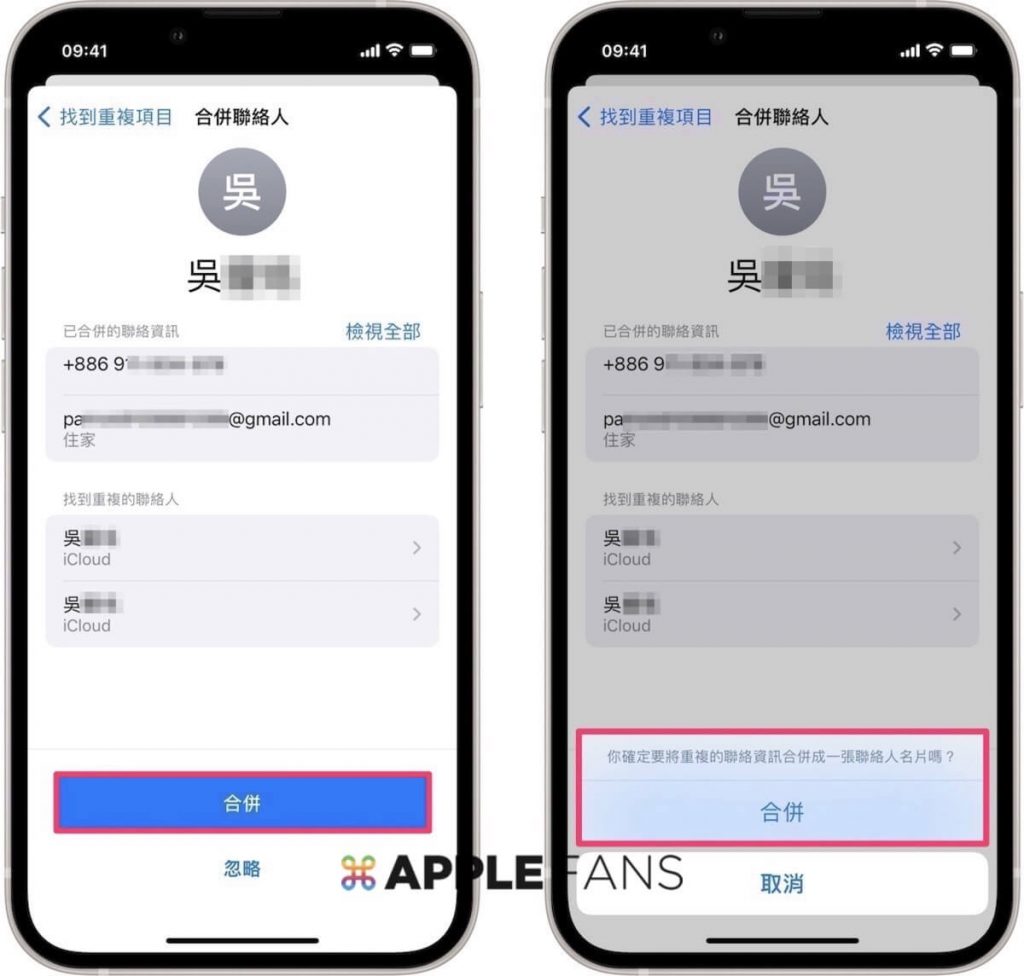
在 iOS 16 版本將 iPhone/iCloud 中的 重複聯絡人 合併過後,就會出現「已解決重複項目」,就代表完成合併囉。
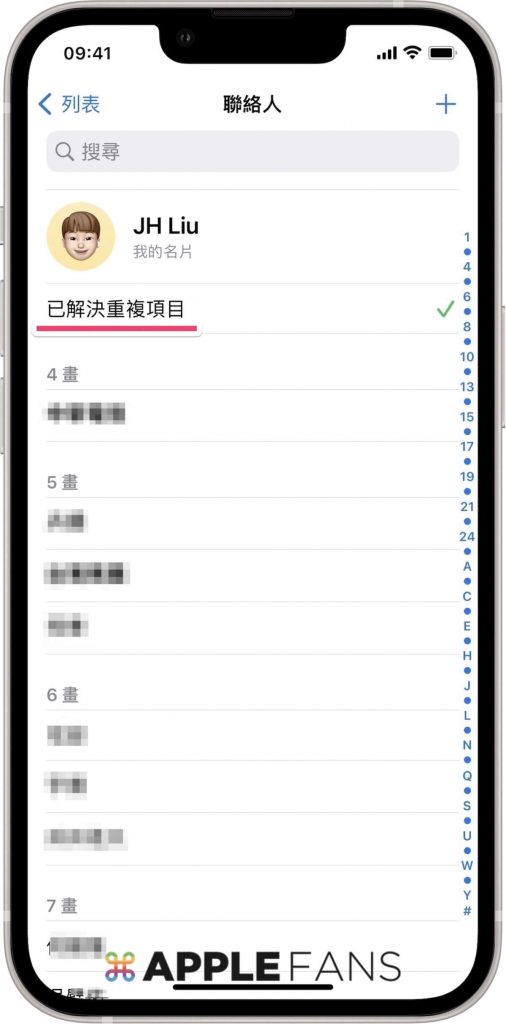
iOS 16 相關文章
- iOS 16 正式版 推出 – 你該知道的 10 大重點!
- iOS 16 鎖定畫面 更符合生活所需的 五個必學小技巧報你知!
- iOS 16 的 iMessage 訊息 app 七大更新功能,絕對值得變成你聯絡朋友的首選!
- iOS 16 取消傳送 、編輯、標示為未讀功能 怎麼用?
- iOS 16 照片去背 超神速!按壓即去背,一秒即完成
- iOS 16 新增 快速備忘錄 功能,記載重要事項更簡單方便!
- 家中長輩、金魚腦福音, iOS 16 用藥 時間提醒功能怎麼用?
- Email 發錯怎麼辦? iOS 16 郵件 app 可以一鍵 還原傳送 !
- 相簿裡重複的照片一堆! iOS 16 重複照片 檢測功能怎麼用?
- 聯絡人資訊亂糟糟,如何透過 iOS 16 重複聯絡人 檢測功能整理乾淨?
- 勇敢向暴力說不! iOS 16 安全檢查 功能,撤銷位置分享、app 取用權限
- iPhone 相簿可以上鎖!?如何透過內建照片 app 將 照片上鎖 ?
- 不用再花手續費!如何免費在 iOS 16 移轉 iPhone eSIM ?
- 不再是 Android 獨享! iOS 16 實現 iPhone 鍵盤震動 的觸覺回饋功能
- 如何在 iOS 16 中更改 iPhone 鎖定螢幕的顯示通知方式?
如果想第一時間看到更多 Apple 相關資訊,請追蹤蘋果迷粉絲團以掌握最新訊息,並且訂閱我們 YouTube 頻道,取得直播第一時間通知,或者加入蘋果迷社團跟大家一起討論使用心得哦~
如果想要與蘋果迷近距離聊天,可以加入我們的 YouTube 頻道會員,前往會員專屬的 Discord 聊天室找我們。